دليل نشر بروتوكول WiSM-2 2DP
المحتويات
المقدمة
وحدة الخدمات اللاسلكية (WiSM) -2 مستويات البيانات هي وحدات خدمة معالجة البيانات اللاسلكية من الجيل التالي ل Cat6k بعد الخدمة النصلية WiSM و WiSM-2 1 DP. لا توجد إختلافات بين WiSM-2 1DP و WiSM-2 2 DP، بخلاف الإصدار SW قبل 7.2 كانت Cisco تدعم مستوى بيانات واحد فقط على الخادم النصلي. كان DP الثاني فعليا على اللوحة، لكن لم يتم تنشيطه في البرنامج. مع إصدار برنامج وحدة التحكم الإصدار 7.2.103 والبرنامج الجديد ل Sup 720 و Sup 2Tmodules، يتم تنشيط كلا مستويي البيانات. وبالتالي، يتم توفير الدعم لما يصل إلى 1000 نقطة وصول (AP) و 15000 عميل مع سعة معالجة إجمالية تصل إلى 20 جيجابت/ثانية.
يعتمد أساس اللوحة الأم لواتصال WiSM-2 على تصميم اللوحة الأم لوحدة التحكم اللاسلكية 5508. بروتوكول وحدة تحكم الشبكة المحلية اللاسلكية (WCP) هو "لصق البرنامج" بين المشرف ووحدة التحكم WiSM-2. يعمل WCP على UDP/IP، المنفذ 10000 عبر واجهة الخدمة. بمجرد أن تكون وحدة التحكم في WiSM-2 قيد التشغيل، فإن هناك ضربات قلب برامج أو رسائل تنشيط بين المشرف ووحدة التحكم في WiSM-2. تطلب وحدة التحكم من المشرف تزويدها بمعلومات حول الفتحة/المعالج. تقوم وحدة التحكم بنقل عنوان IP الخاص بالإدارة إلى الوحدة النمطية للمشرف (عند تغييره أثناء التنقل، يتم نقله إلى المشرف تلقائيا). بعد كل 12 مرجعا (240 ثانية)، يطلب المراقب معلومات الحالة العالمية عن وحدات التحكم الأخرى في النظام.
شكل 1. وحدة التحكم Cisco Catalyst 6500 Series WiSM2 
وباعتباره أحد مكونات الشبكة اللاسلكية الموحدة من Cisco، توفر وحدة التحكم هذه إتصالات في الوقت الفعلي بين نقاط الوصول من Cisco ونظام التحكم في الشبكة (NCS) من Cisco ومحرك خدمات التنقل من Cisco (MSE) لتقديم سياسات أمان مركزية وإمكانات نظام منع التسلل اللاسلكي (IPS) وإدارة التردد اللاسلكي (RF) الحائزة على جوائز وجودة الخدمة (QoS). بفضل تقنية CleanAir، تعمل تقنية WiSM2 على حماية أداء شبكة 802.11n من خلال توفير إمكانية الوصول عبر الشبكة إلى معلومات تداخل موجات الراديو في الوقت الفعلي وتلك التاريخية من أجل أستكشاف المشكلات وحلها بسرعة فائقة. من خلال هذا النهج المدمج للاتصال بالشبكات اللاسلكية واسعة النطاق، يستطيع العملاء تحقيق فوائد كبيرة لإجمالي تكلفة الملكية (TCO) من خلال تبسيط تكاليف الدعم وتقليل وقت التوقف عن العمل المخطط وغير المخطط له للشبكة.
المتطلبات الأساسية
المتطلبات
لا توجد متطلبات خاصة لهذا المستند.
الاصطلاحات
راجع اصطلاحات تلميحات Cisco التقنية للحصول على مزيد من المعلومات حول اصطلاحات المستندات.
ميزات تقنية WiSM-2
يلخص الجدول التالي مميزات WiSM-2 2DP ومميزاته مع برنامج WLC الإصدار 7.2.103.
لاحظ أنه يلزم توفر الإصدار 12.2(33)SXJ2 و Sup 2T من البرنامج 15.0(1)SY1 لتشغيل وحدة التحكم WiSM-2 2DP.
| تماثل الميزات مع وحدات التحكم في الجهاز 5500 |
|---|
| قابلية التشغيل البيني مع وحدات الخدمة الأخرى، الجيل الأول من تقنية WiSM-1 و WiSM-2 |
| دعم حتى 1000 نقطة وصول/15000 عميل و 5000 علامة |
| ترقية الترخيص من 100 نقطة وصول بزيادات تصل إلى 1000 نقطة وصول |
| سعة معالجة مستوى البيانات (مشفرة/غير مشفرة/قائمة التحكم في الوصول (ACL)) بسرعة 20 جيجابت في الثانية |
| دعم الطراز Sup720 و SUP720-10G و SUP-2T وهيكل فئة 6500-E |
| دعم فئة لا تدعم الفئة E باستخدام مراوح عالية السرعة |
| برنامج SUP 720 الإصدار 12.2(33)SXJ2أو إصدار أحدث |
| برنامج Sup 2T الإصدار 15.0(1)SY1 أو إصدار أحدث |
| دعم ما يصل إلى 7 خوادم نصلية في هيكل ما يصل إلى 14 خادما في وضع نظام التشغيل VSS |
| دعم ما يصل إلى 5 خوادم نصلية في هيكل عند وجود وحدات خدمة أخرى، 10 في نظام VSS |
| دعم OEAP |
متطلبات إعداد الشبكة
هذه قائمة بالمكونات المطلوبة عند نشر WiSM-2 في هيكل Catalyst:
| الجهاز/التطبيق | إصدارات SW |
|---|---|
| Catalyst 650X مع 720 Sup Catalyst 650X مع 2T Sup | 12.2(33)SXJ2 أو إصدار أحدث 15.0(1)SY1 أو إصدار أحدث |
| بطاقات خط إيثرنت — تم إختبارها وتوافقها مع تقنية WiSM-2 | 6148 و 6516 و 6548 و 6704-10 جيجابايت و 6708-10 جيجابايت و 6716-10 جيجابايت و 6748 و 6724 |
| وحدات التحكم WiSM-2 Controllers NCS | 7.2.103.0 1.1.0.1114 |
| MSE 33XX Series | 7.2.103.0.64 بت |
تعمل تقنية WiSM-2 مع عائلة Supervisor 720 و 2T بما في ذلك:
-
المشرف VS-S2T-10G-XL - المحرك المشرف 2T-10GE مع PFC4XL
-
مشرف VS-S2T-10G - مشرف محرك 2T-10GE مع PFC4
للحصول على قوائم وحدات نمطية إضافية مدعومة وغير مدعومة، راجع ملاحظات الإصدار التالية.
مشرف FS3 720 (WS-SUP720) - يشار إليه أيضا باسم المشرف 720-3a.
FS4 Supervisor 720-3B (WS-SUP720-3B) - هذا تحديث للمشرف الأصلي 720 الذي يضيف دعم لعدد من الميزات الجديدة المستندة إلى الأجهزة، مثل عدادات MPLS و ACL. (نهاية العمر الافتراضي 1/2012).
مشرف FS5 طراز 720-3BXL (WS-SUP720-3BXL) - يوفر نفس إمكانات ميزة الأجهزة التي يوفرها المشرف 720-3B، ولكنه يضيف أيضا سعة متزايدة لتخزين ما يصل إلى مليون مسار لبروتوكول IPv4.
مشرف FS6 720-3C-10GE ومشرف 720-3CXL-10GE - يضيف دعم لمنافذ وصلات 2 x 10GE على اللوحة الأمامية بالإضافة إلى دعم عدد من ميزات الأجهزة الجديدة، مثل دعم إرتباط المحول الظاهري (VSL).
ملاحظة: يحتاج هيكل Catalyst المثبت عليه Cisco WiSM-2 إلى وحدة مشرف 720/2T. يوضح هذا الجدول الفتحات المدعومة ل Cisco WiSM-2. لا يوصى بتثبيت WiSM-2 في فتحة المشرف.
| فتحة | 6503-E | 6504-E | 6506-E | المعيار 6509-V-E | 6513-E |
|---|---|---|---|---|---|
| 1 | X | X | X | X | X |
| 2 | X | X | X | X | X |
| 3 | X | X | X | X | X |
| 4 | - | X | X | X | X |
| 5-6 | - | - | X | X | X |
| 7-8 | - | - | - | X | X |
| 9 | - | - | - | X | X |
| 10-13 | - | - | - | - | X |
ملاحظة: يتم دعم تقنية WiSM-2(s) في هيكل السلسلة -E أعلاه.
| فتحة | 6506 | 6509 | 6509-NEB-A مع درج مروحة HS أحادي | 6513 |
|---|---|---|---|---|
| 1 | X | X | X | X |
| 2 | X | X | X | X |
| 3 | X | X | X | X |
| 4 | X | X | X | X |
| 5-6 | X* | X* | X* | X* |
| 7-8 | - | X | X | X* |
| 9 | - | X | X | X |
| 10-13 | - | - | - | X |
*لا يوصى باستخدام فتحات المشرف كفتحات WiSM-2.
ملاحظة: يتم دعم الطراز WiSM-2(s) في الهيكل المذكور أعلاه غير فئة E المزود بأدراج مراوح HS.
طبولوجيا BasicWiSM-2 و Cat6500
مخطط الشبكة الأساسي مع الوحدات النمطية للخدمة اللاسلكية CAT 65K و WiSM-2 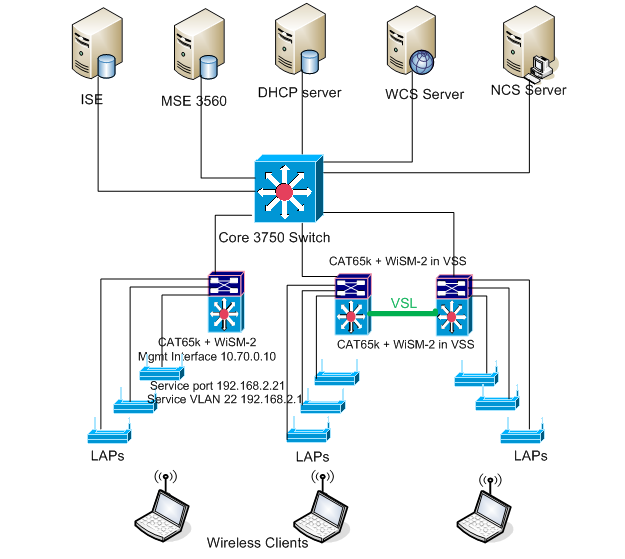
تكوين النظام الأولي مع SUP 720
أكمل الخطوات التالية:
-
قم بترقية CAT 65XX باستخدام برنامج Cisco IOS® الإصدار 12.2(33)SXJ2 المتوفر على Cisco.com.
ملاحظة: إذا كنت تريد الترقية من WiSM-2 1DP إلى WiSM-2 2 DP، فيلزمك أولا ترقية Cat65XX إلى 12.2(33)SXJ2 قبل ترقية WiSM2 إلى رمز 7.2.103.0 لتمكين DP2. على العكس أيضا، إذا كنت تقوم بخفض Cat 65xx إلى أقل من 12.2(33)SXJ2، فأنت بحاجة إلى الرجوع إلى صورة WiSM-2 2DP إلى صورة WiSM-2 1DP.
-
لن يتعرف النظام على الخادم النصلي طراز WiSM-2 2DP إلا بعد ترقية برنامج Catalyst IOS software. يمكن القيام بالترقية الأولية من برنامج Catalyst IOS من خلال TFTPing برنامج IOS الجديد إلى النظام أو من خلال نسخ الصورة إلى بطاقة Flash (الذاكرة المؤقتة).
كما يمكن إجراء ترقية النظام عبر أمر واجهة سطر الأوامر (CLI) IOS إذا كان النظام قيد التشغيل ولم يتم تكوينه لأول مرة.
راجع هذا المثال:دليل بطاقة Flash (الذاكرة المؤقتة) ل "disk0:"

-
قم بإعادة تشغيل Cat65xx بإصدار أمر إعادة ضبط من ROMMON أو باستخدام إعادة تحميل في مركز IOS Cat650X. بعد ذلك، قم بإعادة تمهيد النظام باستخدام الصورة الجديدة وتأكد من أن "صورة التمهيد" تشير إلى صورة Cat IOS الجديدة على النظام أو قرص Flash (الذاكرة المؤقتة) كما هو موضح في المثال التالي.
ويمكن تنفيذ الأمر نفسه من خلال تحميل البرنامج من موجه أمر واجهة سطر الأوامر (CLI) IOS في حال عدم تكوين النظام للمرة الأولى.
هذا المثال هو تثبيت البرامج الأولي من بطاقة Flash (الذاكرة المؤقتة) باستخدام موجه أمر ROMMON.

-
بعد إعادة التحميل باستخدام البرنامج الجديد، يعرض الأمر show version إصدار البرنامج كما هو منشور على CCO. تأكد من تحميل البرنامج المناسب. على سبيل المثال:
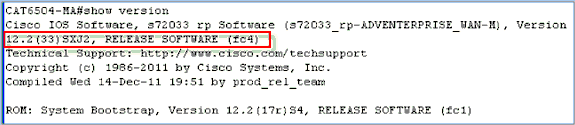
-
أدخل لوحة WiSM-2 في الفتحة المتاحة 65XX-E، والآن قم بتشغيل الأمر show module على Cat65XX كما هو موضح بعد ذلك. يجب عرض وحدة WiSM-2 النمطية في القائمة.
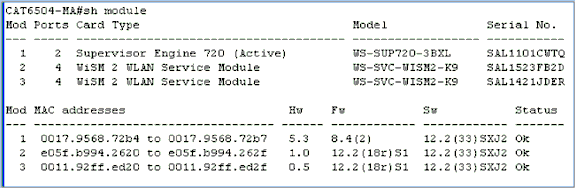
-
إذا لم تكن الوحدة النمطية مدرجة في القائمة، أعد تعيين النظام مرة أخرى. إذا تم عرض الوحدة النمطية في القائمة، فتابع الخطوة التالية.
يتم القيام بالخطوات القليلة التالية لتثبيت/ترقية البرنامج وتكوينه على بطاقة WiSM-2 أو بطاقة WiSM-2 DP في نظام Cat65XX.
-
يمكنك تحميل البرنامج عبر واجهة سطر الأوامر. التكوين عبر WebUI غير متوفر في هذه النقطة لأنه لم يتم تكوين واجهة الإدارة على وحدة التحكم اللاسلكية. يجب تكوين وحدة التحكم بحيث تعمل بشكل صحيح على شبكتك ويتم تكوينها باستخدام عناوين IP الخاصة بالشبكات الفرعية العاملة لديك. يمكنك تكوين وحدة التحكم اللاسلكية عن طريق التوصيل المباشر بمنافذ وحدة التحكم على وحدة التحكم WiSM-2 أو فتح جلسة عمل لوحدة التحكم من واجهة Catalyst كما هو موضح هنا:
يمكنك الوصول إلى WiSM-2 من خلال أمر جلسة مباشرة الآن.
cat650X#session slot 2 processor 1
ملاحظة: لتنفيذ هذا الأمر، يجب تكوين نطاق الخدمة VLAN و DHCP في IOS في موجه أمر التكوين العام كما هو موضح في القسم تكوين اتصال Sup720 أو Sup2T و WiSM-2 2DP.
The default escape character is Ctrl-^, then x. You can also type 'exit' at the remote prompt to end the session
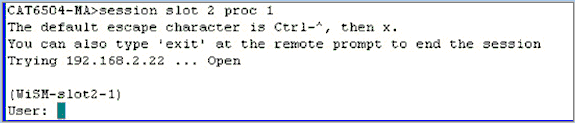
-
بعد تكوين وحدة التحكم في WiSM-2 وأمر show sysinfo، يجب أن ترى هذا الإخراج باستخدام عنوان IP الخاص بواجهة MGMT وهو 10.70.0.10، على سبيل المثال:
ملاحظة: ارجع إلى دليل تكوين WLC.
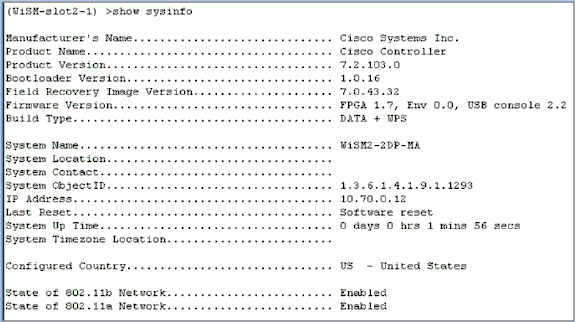
-
إن يحتاج أنت أن يعيد ال WiSM-2 جهاز تحكم في المادة حفازة، استعملت هذا أمر:
(Config)# hw module <#> reset
ملاحظة: احفظ تغييرات أو تعديلات تكوين وحدة التحكم قبل إصدار الأمر reset.
إذا كنت بحاجة إلى إعادة ضبط وحدة التحكم على إعدادات المصنع الافتراضية، فشاهد الشاشة أثناء التوصيل بمنفذ وحدة التحكم على وحدة التحكم WiSM-2، للحصول على خيار إعادة الضبط للصعود إلى أعلى، ثم اضغط على المفتاح <esc>. في قائمة وحدة التحكم، أختر الخيار 4 لإعادة ضبط وحدة التحكم على إعدادات المصنع الافتراضية.
لإيقاف تشغيل وحدة التحكم اللاسلكية WiSM-2 أو تشغيلها في هيكل Catalyst، أستخدم هذا الأمر:
(Config)#power enable module <#>
تهيئة النظام الأولية باستخدام SUP 2T
أكمل الخطوات التالية:
-
قم بترقية CAT 65XX باستخدام برنامج Cisco IOS الإصدار 15.0(1)SY1 المتوفر على Cisco.com.
ملاحظة: إذا كان لديك خط اتصال WiSM يتضمن شبكات VLAN في النطاق من 1 إلى 1000 وتنوي إستخدام من 1 إلى 10 فقط، فأدخل هذا الأمر:
no wism module x controller y allowed-vlan 11-1000
ملاحظة: إذا كنت تريد الترقية من WiSM-2 1DP إلى WiSM-2 2 DP، فيلزمك أولا ترقية Cat65XX إلى 15.0(1)SY1 قبل ترقية WiSM2 إلى رمز 7.2.103.0 لتمكين DP2. على العكس أيضا، إذا كنت تقوم بخفض Cat 65XX إلى ما هو أقدم من 15.0(1)SY1، فإنك تحتاج إلى الرجوع بنظام WiSM-2 2DP إلى صورة WIsm-2 1DP.
لن يتعرف النظام على الخادم النصلي طراز WiSM-2 2DP إلا بعد ترقية برنامج Catalyst IOS software. يمكن القيام بالترقية الأولية من برنامج Catalyst IOS من خلال TFTPing مع برنامج IOS الجديد إلى النظام، أو من خلال نسخ الصورة إلى بطاقة Flash (الذاكرة المؤقتة). كما يمكن إجراء ترقية النظام عبر أمر واجهة سطر الأوامر (CLI) IOS إذا كان النظام قيد التشغيل ولا يتم تكوينه لأول مرة.
راجع هذا المثال: دليل بطاقة Flash (الذاكرة المؤقتة) الخاصة ب "disk0:"

-
قم بإعادة تشغيل Cat65xx بإصدار أمر إعادة ضبط من ROMMON أو باستخدام إعادة تحميل في مركز IOS Cat650X. ثم قم بإعادة تمهيد النظام باستخدام الصورة الجديدة وتأكد من أن "صورة التمهيد" تشير إلى صورة Cat IOS الجديدة على النظام أو قرص Flash (الذاكرة المؤقتة) كما هو الحال في المثال التالي.
ويمكن تنفيذ نفس الإجراء من خلال تحميل البرنامج من موجه أوامر واجهة سطر الأوامر (CLI) IOS في حال عدم تكوين النظام للمرة الأولى.
هذا المثال هو تثبيت البرامج الأولي من بطاقة Flash (الذاكرة المؤقتة) باستخدام موجه أمر ROMMON.

بعد إعادة التحميل باستخدام البرنامج الجديد، يعرض الأمر show version إصدار البرنامج كما هو منشور على CCO. تأكد من تحميل البرنامج المناسب.
-
أدخل لوحة WiSM-2 في الفتحة المتاحة 65XX-E وشغل الأمر show module على Cat65XX كما هو موضح هنا. يجب عرض وحدة WiSM-2 النمطية في القائمة.
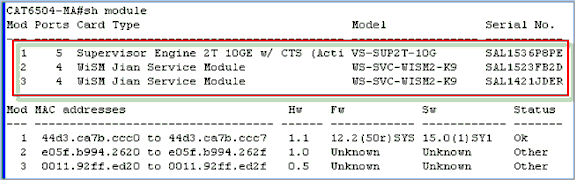
-
إذا لم تكن الوحدة النمطية مدرجة في القائمة، فأعد تعيين النظام مرة أخرى. إذا تم عرض الوحدة النمطية في القائمة، فقم بمتابعة الخطوة التالية.
يتم تنفيذ الخطوات القليلة التالية لتثبيت/ترقية البرنامج وتكوينه على بطاقة WiSM-2 أو بطاقة WiSM-2 في نظام Cat65XX.
-
يمكنك تحميل البرنامج لأول مرة من خلال واجهة سطر الأوامر. التكوين عبر WebUI غير متوفر في هذه النقطة لأنه لم يتم تكوين واجهة الإدارة على وحدة التحكم اللاسلكية. يجب تكوين وحدة التحكم بحيث تعمل بشكل صحيح على شبكتك ويتم تكوينها باستخدام عناوين IP الخاصة بالشبكات الفرعية العاملة لديك. يمكنك تكوين وحدة التحكم اللاسلكية عن طريق التوصيل المباشر بمنافذ وحدة التحكم على وحدة التحكم WiSM-2 أو فتح جلسة عمل لوحدة التحكم من واجهة Catalyst كما هو موضح أدناه:
يمكنك الوصول إلى WiSM-2 من خلال أمر جلسة مباشرة الآن.
cat650X#session slot 2 processor 1
ملاحظة: لتنفيذ هذا الأمر، يجب تكوين نطاق الخدمة VLAN و DHCP في IOS في موجه أمر التكوين العام كما هو موضح في تكوين اتصال Sup720 أو Sup2T و WiSM-2 2DP.
The default escape character is Ctrl-^, then x. You can also type 'exit' at the remote prompt to end the session
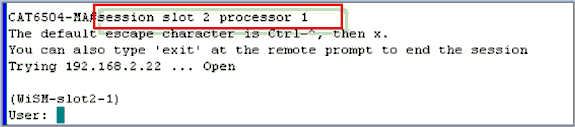
-
بعد تكوين وحدة التحكم في WiSM-2 (غير الظاهرة في DG هذه) وأمر show sysinfo، يجب أن ترى هذا الإخراج باستخدام عنوان IP الخاص بواجهة MGMT وهو 10.70.0.10. على سبيل المثال:
ملاحظة: ارجع إلى دليل تكوين WLC.
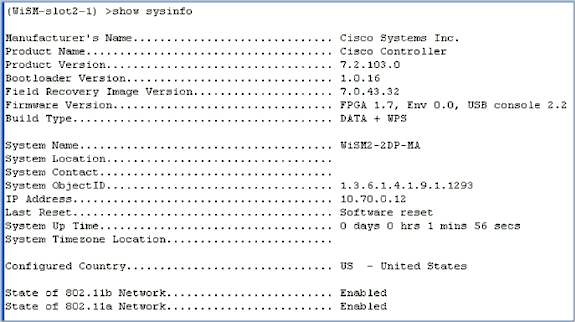
-
إذا كنت بحاجة إلى إعادة ضبط وحدة التحكم WiSM-2 للوصول إلى قائمة التكوين الأولي لوحدة التحكم في المحول Catalyst، فاستخدم أمر إعادة الضبط هذا.
ملاحظة: احفظ تغييرات أو تعديلات تكوين وحدة التحكم قبل إصدار الأمر reset.
(Config)# hw module <#> reset
إذا كنت بحاجة إلى إعادة ضبط وحدة التحكم على إعدادات المصنع الافتراضية، فشاهد الشاشة أثناء التوصيل بمنفذ وحدة التحكم على وحدة التحكم WiSM-2، للحصول على خيار إعادة الضبط للصعود إلى الجهاز ثم اضغط على المفتاح <esc>. من قائمة وحدة التحكم، أختر الخيار 4 لإعادة ضبط وحدة التحكم على إعدادات المصنع الافتراضية.
لإيقاف تشغيل وحدة التحكم اللاسلكية WiSM-2 أو تشغيلها في هيكل Catalyst، أستخدم هذا الأمر:
(Config)#power enable module <#>
تكوين اتصال Sup720 أو Sup2T و WiSM-2 2DP
أكمل هذه الخطوات لتكوين اتصال Sup 720/2T - WiSM-2:
-
تتصل الوحدة النمطية CAT65XX-E SUP بلوحة WiSM-2 عبر واجهة منفذ الخدمة الداخلية على بطاقة WiSM-2. يرجى اتباع الخطوات أدناه لتكوين الواجهات وشبكات VLAN بشكل صحيح على Cat65XX للاتصال بشكل صحيح مع الخادم النصلي WiSM-2. يجب تكوين منفذ الخدمة على بطاقة WiSM-2 لعنوان DHCP أو عنوان IP الثابت.
ملاحظة: يجب أن يكون عنوان IP لمنفذ الخدمة على الشبكة الفرعية المختلفة من واجهات إدارة وحدة التحكم.
-
خلقت VLAN في المشرف 720 أو 2T. هذا VLAN محلي إلى الهيكل واستعملت للاتصال بين Cisco WiSM و Catalyst Supervisor 720 أو 2T عبر واجهة جيجابت على المشرف ومنفذ الخدمة في Cisco WiSM.
ملاحظة: جميع أرقام شبكة VLAN وعناوين IP هي أمثلة.
مثال:
!--- Assign an appropriate IP address and !--- subnet mask for VLAN 22 interface Vlan22 ip address 192.168.2.1 255.255.254.0
-
إذا أخترت عنوان DHCP لمنفذ الخدمة أثناء تكوين وحدة التحكم، فتابع كما يلي:
خلقت DHCP مجال ل الخدمة ميناء من ال cisco WiSM في مشرف 720/2T أو على مستقل DHCP نادل. على سبيل المثال:
ipdhcp pool wism-service-port network 192.168.2.0 255.255.255.0 default-router 192.168.2.1
-
بعد ذلك صحبت ال VLAN ل الخدمة ميناء.
على سبيل المثال:
!---Configure this command to use vlan 22 !--- in order to communicate with the service-port. wism service-vlan 22
-
أصدرت العرض وضع أمر in order to دققت أن ال cisco WiSM استلم عنوان من ال DHCP نادل.
تظهر Cat650X# حالة الحركة
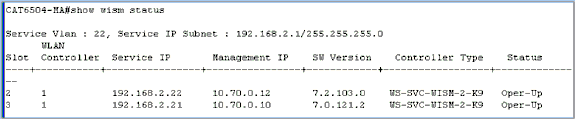
لا يتم دعم التكوين اليدوي لمجموعة تجميع الارتباطات (LAG) في البرنامج Cisco IOS Software، الإصدار 12.2(33) SXI والإصدارات الأحدث. سيتم إنشاء التأجيل التلقائي بواسطة النظام تلقائيا.
مثال:
!--- Create the VLAN in the Supervisor 720/2T !--- in order to communicate with the management port !--- Assign an appropriate IP address and subnet !--- mask for VLAN 70 ! interface Vlan70 description Management VLAN for WiSM-2 ip address 10.70.0.5 255.255.255.0 end !
-
يقوم المشرف تلقائيا بإنشاء واجهة قناة منفذ لوحدة التحكم المستقلة في Cisco WiSM-2 بمجرد اكتشاف الوحدة النمطية. عادة ما يكون لقنوات المنفذ عدد كبير، مثل 405 أدناه. على سبيل المثال:
موجز واجهة CAT650X#showip

-
وبالإضافة إلى ذلك، تأكد من السماح بشبكات VLAN التي تم تكوينها في Cisco WiSM-2 من خلال واجهات Port-channel و Gigabit باستخدام هذه الأوامر. تأكدت أن VLANs أيضا نشط.
Cat-6K(config)# wism module {#} controller {#} allowed-vlan {vlan range} Cat-6K(config)# wism module {#} controller {#} native-vlan {vlan id} Cat-6K(config)# wism module {#} controller {#} qos{trust/vlan-based}<dscp/cos/ip-precedence> - Trust state of theLAGInterfaceملاحظة: قم بتكوين وحدة التحكم باستخدام هذا الأمر، على سبيل المثال:
! wism module 3 controller 1 allowed-vlan 10-120 wism module 3 controller 1 native-vlan70 wism module 3 controller 1 qosvlan-based !
ملاحظة: راجع الملحق أ للحصول على مثال كامل لتكوين CAT6504.
-
يجب تمكين هذا الأمر لتنظيم حركة مرور البيانات اللاسلكية على cat6k:
Cat-6K(config)#wism module {#} controller {#} qosvlan-based- VLAN Based QoS- -
تحقق من تنفيذ أمر التكوين المذكور أعلاه باستخدام هذا الأمر:
#show wism module 3 controller 1 status
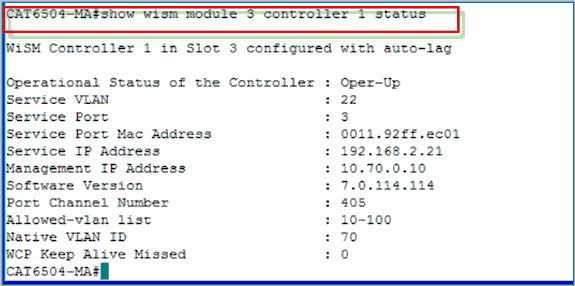
ملخص: يتم إدخال وحدة التحكم Cisco WiSM-2 في الفتحة المناسبة وتشغيلها. يتم إكمال التكوين الأساسي مع إكمال الخطوات أعلاه.مع إكمال التكوين الأساسي، يمكنك تكوين وحدة التحكم Cisco WiSM-2 من خلال واجهة سطر الأوامر (CLI) لوحدة التحكم أو من خلال واجهة الويب لوحدة التحكم Cisco WiSM-2. in order to استعملت الجلسة أمر، أنت ينبغي تأكدت أن الخدمة عينت ميناء على ال cisco WiSM-2 يكون ساكن إستاتيكي أو DHCP يعين عنوان. أنت تحتاج أن يشكل WLC بشكل منفصل في ال cisco WiSM-2 وحدة نمطية، في البداية من ال CLI وبعد ذلك من الويب قارن.
-
يمكنك الآن التوصيل بواجهة إدارة وحدة التحكم عبر واجهة المستخدم الرسومية (GUI) أو جلسة عمل لوحدة التحكم باستخدام الكمبيوتر المحمول المتصل بشبكة إيثرنت أو اتصال لاسلكي ومتابعة التهيئة.
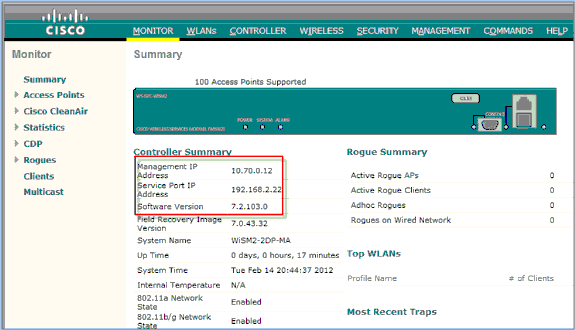
-
تحقق من التراخيص المتوفرة على وحدة التحكم إذا كان العدد صفرا، الرجاء الاتصال بفريق دعم TAC للترخيص لتحديث التراخيص.
-
أجعل نقاط الوصول تصل إلى WiSM-2 عبر محول شبكة من الطبقة 2/3.
-
أجعل العملاء اللاسلكيين يتصلون بنقطة الوصول، وأرسل حركة مرور البيانات إلى الخوادم الخارجية وغيرها من العملاء اللاسلكيين وتتم حركة مرور البيانات (على سبيل المثال، إختبار الاتصال) دون أي حالات سقوط.
يؤدي هذا إلى اكتمال تكوين Basic Sup 720/2T و WISM-2. يمكن إجراء تغييرات تكوين إضافية عبر واجهة WebUI مماثلة لأي وحدة تحكم لاسلكية أخرى. لا يقدم دليل نشر WiSM-2 هذا تفاصيل حول تكوين وحدة التحكم اللاسلكية.
ملاحظة: راجع دليل تكوين WLC للحصول على مزيد من المعلومات.
تكوين WiSM-2 من NCS
وكما هو الحال مع أي وحدة تحكم لاسلكية أخرى، يمكن تكوين وحدة التحكم WiSM-2 من نقاط الشبكة (NCS). يلزم وجود NCSver1.1 أو إصدار أحدث ل NCS للتعرف على وحدات التحكم WiSM-2 2DP وتكوينها. توضح لقطة الشاشة التالية كيفية إدارة NCS لوحدات التحكم WiSM و WiSM-2. وهو يعرض الفتحات التي يتم إدراجها والمنافذ الداخلية التي تتصل بها.
ملاحظة: يأتي نظام WiSM دائما كوحدتي تحكم، ويظهر نظام WiSM-2 الجديد كوحدة تحكم واحدة.
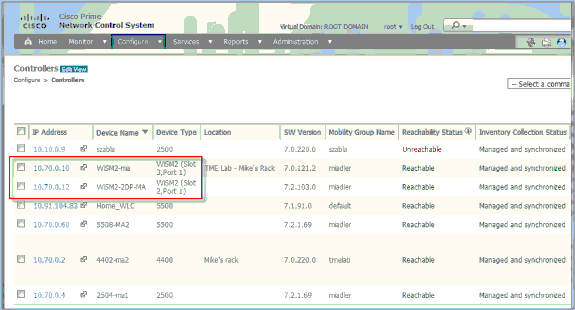
تكوين اتصال Sup720 أو 2T و WiSM-2 في وضع VSS
إن وحدة تمكين المفاتيح الخاصة بتقنية VSS هي إرتباط خاص يربط بين الهيكلين معا. وهذا يسمى إرتباط المحول الظاهري (VSL).
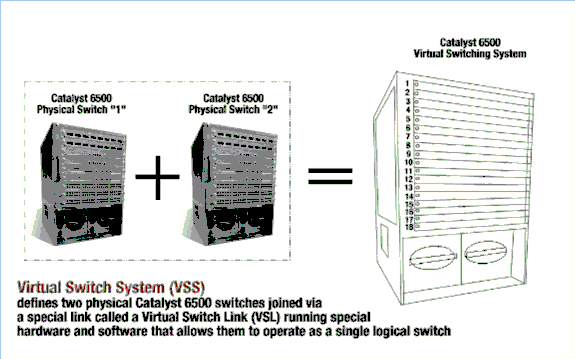
ملاحظة: المشرف 720-3C-10GE و 720-3CXL-10GE أو المشرف vs-S2T-10G-XL و VS-S2T-10G مطلوبة لدعم وضع VSS.
يكمن التغيير الأكثر أهمية مع Cisco WiSM في بيئة VSS في طريقة وصولك إليه وإدارته. في بيئة نظام التحويل الظاهري من Cisco، يلزم وجود معرف محول للعديد من الأوامر المستخدمة لإدارة WiSM-2.
تبدأ الفتحات من 17 وتنتهي في 29 للهيكل الذي يحتوي على 13 فتحة للمحول 1 ومن 33 وتنتهي في 45 للمحول الذي يحتوي على 13 فتحة الهيكل 2.
Cat650X# show module switch {#} slot {#}
مثال: show module switch 2 slot 11
Cat650X#showwismstatus - يعرض وحدات WiSM-2 النمطية في محول VSS.

لا يتم دعم التكوين اليدوي لمجموعة تجميع الارتباطات (LAG) في البرنامج Cisco IOS Software، الإصدار 12.2(33)SXJ والإصدارات الأحدث. سيتم تكوين التكوين التلقائي من قبل النظام.
تقوم وحدة المشرف النمطية تلقائيا بإنشاء واجهات −قنوات منفذة لاثنتين من وحدات التحكم المستقلة في محول VSS ل WiSM-2s بمجرد اكتشاف الوحدة النمطية. عادة ما يكون لقنوات −المنافذ عدد كبير. تبدأ قناة EtherChannel ل WiSM-2 من 689 وتنتهي في 746.
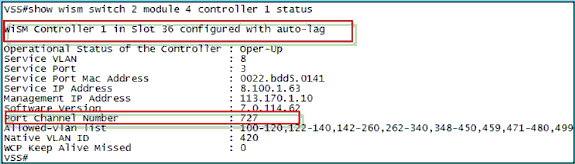
تتصل وحدة Cat65XX-E VS-Module بلوحات WiSM-2 عبر شبكة VLAN الخاصة بالخدمة الداخلية والتي يجب تعريفها بشكل مماثل لتكوين الهيكل الفردي:
(cat-6K)# wism service-vlan {vlan id}
مثال على التكوين على Cat6500:
interface vlan22 ip address 192.168.2.1 255.255.254.0 wism service-vlan 22
خلقت DHCP مجال ل الخدمة ميناء من ال cisco WiSM-2 في مشرف 720/2T أو على مستقل DHCP نادل. على سبيل المثال:
ipdhcp pool wism-service-port network 192.168.2.0 255.255.255.0 default-router 192.168.2.1
سمحت VLANs أن يكون شكلت في ال cisco WiSM-2 من خلال ال port-channel و gigabit قارن مع هذا أمر:
Cat-6K(config)# wism switch (#) module {#} controller 1 allowed-vlan {vlan range}
Cat-6K(config)# wism switch (#) module {#} controller 1 native-vlan {vlan id}
Cat-6K(config)# wism switch (#) module {#} controller 1 qos trust <dscp/cos/ip-precedence> -
!--- Trust state of the Interface
Cat-6K(config)# wism switch (#) module {#} controller 1 qosvlan-based -
!--- VLAN Based QoS should be enabled for policing the wireless to wired traffic on Cat6K
أصدرت in order to دققت المناسب وحدة عملية تركيب في ال VSS أسلوب، هذا أمر:
حالة وحدة التحكم 4 في المحول 2 الخاصة بالإظهار 1
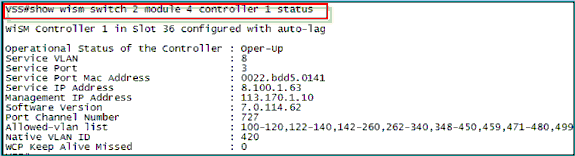
show interface status switch 2 module 4

cat6500#show module switch all - يتحقق من الوحدات النمطية في 2 VSS مفتاح.
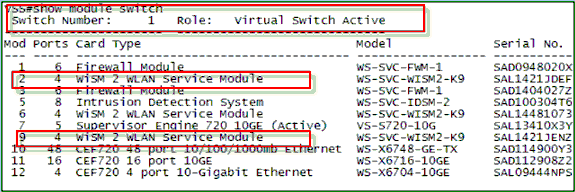
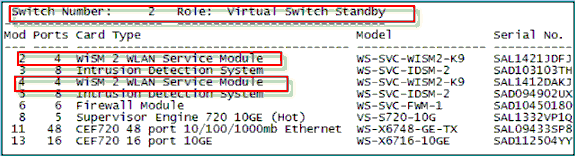
والآن، يمكنك التوصيل بواجهة إدارة وحدة التحكم عبر واجهة المستخدم الرسومية (GUI) أو جلسة عمل لوحدة التحكم باستخدام جهاز الكمبيوتر المحمول لديك المتصل بشبكة إيثرنت أو اتصال لاسلكي ومتابعة التكوين.
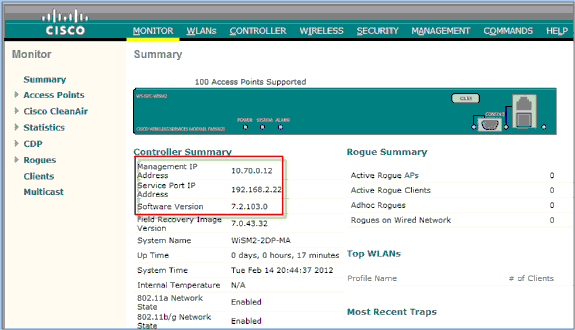
تحقق من التراخيص المتوفرة على وحدة التحكم إذا كان العدد صفرا، الرجاء الاتصال بفريق دعم TAC للترخيص لتحديث التراخيص.
أجعل نقاط الوصول تصل إلى WiSM-2 عبر محول شبكة من الطبقة 2/3.
أجعل العملاء اللاسلكيين يتصلون بنقطة الوصول وأرسل حركة مرور البيانات إلى الخوادم الخارجية وغيرها من العملاء اللاسلكيين وتتم حركة مرور البيانات (على سبيل المثال، إختبار الاتصال) دون أي حالات سقوط.
يؤدي هذا إلى اكتمال تكوين Sup 720 أو Sup 2T و WiSM-2 الأساسي. يمكن إجراء تغييرات تكوين إضافية عبر واجهة WebUI تماما مثل أي وحدة تحكم لاسلكية أخرى. لن يدخل دليل نشر WiSM-2 هذا في تفاصيل تكوين وحدة التحكم اللاسلكية.
هذا يتم VSS تثبيت من ال WiSM-2 2DP وحدة نمطية في المادة حفازة VSS تشكيل. يمكن إجراء تغييرات تكوين إضافية عبر واجهة WebUI مماثلة لأي وحدة تحكم لاسلكية أخرى.
لا يقدم دليل نشر WiSM-2 هذا تفاصيل حول تكوين وحدة التحكم اللاسلكية.
تعليمات ترقية WiSM إلى WiSM-2
أكمل الخطوات التالية:
-
قم بتحميل ملف التكوين من WiSM1 واحفظه.
-
قم بإصدار الأمر transfer uploaddatatypeconfig لتحديد نوع الملف.
-
قم بإصدار الأمر transfer upload mode tftp لتحديد وضع نقل الملفات.
(يمكن إستخدام FTP أيضا. قم بتعديل الأوامر وفقا لذلك.)
-
قم بإصدار الأمر transfer upload serverify 'TFTP_server_ip_address' لتحديد عنوان IP لخادم TFTP.
-
قم بإصدار الأمر transfer upload path 'tftp_server_path' لتحديد مسار الدليل الافتراضي TFTP حيث يلزم تحميل ملف التكوين.
-
قم بإصدار الأمر transfer upload filename <filename> لتحديد اسم الملف.
-
قم بإصدار الأمر transfer upload start لتحميل الملف.
-
يمكن تنفيذ الأمر نفسه من WebUI.

-
-
قم بإجراء التكوين الأولي على WiSM-2 لتحديث وحدة التحكم. تأكد من إمكانية الوصول إلى خادم TFTP من خلال منفذ الخدمة/شبكة نظام التوزيع.
-
تنزيل ملف التكوين المحفوظ من WiSM إلى WiSM-2. اتبع هذا الإجراء المماثل للخطوة 1:
-
قم بإصدار الأمر transfer downDataYpeconfig لتحديد نوع الملف.
-
قم بإصدار الأمر transfer download mode tftp لتحديد وضع نقل الملفات. (يمكن إستخدام FTP أيضا. قم بتعديل الأوامر وفقا لذلك.)
-
قم بإصدار الأمر transfer download serverify 'TFTP_server_ip_address' لتحديد عنوان IP الخاص بخادم TFTP.
-
قم بإصدار الأمر transfer download path 'tftp_server_path' لتحديد مسار الدليل الافتراضي TFTP حيث يلزم تحميل ملف التكوين.
-
قم بإصدار الأمر transfer download filename<filename> لتحديد اسم الملف.
-
قم بإصدار الأمر transfer download start لتحميل الملف.
-
يمكن تنفيذ الأمر نفسه من WebUI.
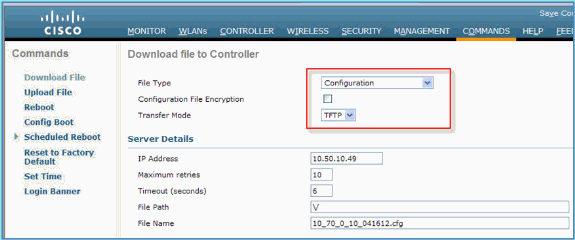
بمجرد تنزيل ملف التكوين إلى وحدة التحكم، تقوم وحدة التحكم بإعادة الضبط والتمهيد.
-
-
قم بإصدار الأمر show invalid-config على وحدة التحكم. يجب أن يعرض أي تكوينات غير صالحة.
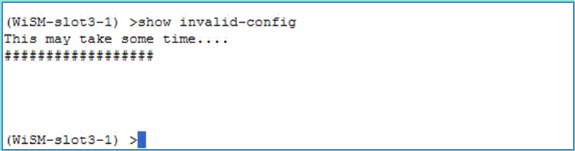
ملاحظة: قد ترى أوامر غير صالحة تتعلق ب AP-manager التي تظهر. هذا متوقع لأن WiSM-2 2 لا يحتوي على مدير AP منفصل.
-
تحقق من انضمام نقاط الوصول وإذا كان العملاء يمكنهم تمرير حركة المرور.
الملحق أ: مثال CAT6504 على تشغيل التكوين (trunketed)
CAT6504-MA#sh run Building configuration... Current configuration : 4804 bytes ! ! Last configuration change at 20:34:02 UTC Tue Apr 12 2011 ! version 12.2 service timestamps debug uptime service timestamps log uptime no service password-encryption service counters max age 10 ! hostname CAT6504-MA ! boot-start-marker boot system flash s72033-adventerprisek9_wan_dbg-mz.SIERRA_INTEG_100903 boot-end-marker ! no logging console ! noaaa new-model ! ipdhcp excluded-address 192.168.1.1 192.168.1.10 ipdhcp excluded-address 192.168.2.1 192.168.2.20 ipdhcp excluded-address 192.168.0.1 192.168.0.20 ! ipdhcp pool wism-service-port network 192.168.2.0 255.255.255.0 default-router 192.168.2.1 ! nomlsacltcam share-global mlsnetflow interface mlscef error action freeze ! spanning-tree mode pvst no spanning-tree optimize bpdu transmission spanning-tree extend system-id wism service-vlan 22 wism module 3 controller 1 allowed-vlan 10-100 wism module 3 controller 1 native-vlan 70 wism module 3 controller 1 qosvlan-based diagnosticbootup level minimal port-channel per-module load-balance ! redundancy main-cpu auto-sync running-config modesso ! vlan internal allocation policy ascending vlan access-log ratelimit 2000 ! interface Port-channel3 switchport switchport trunk encapsulation dot1q switchport trunk native vlan 70 switchport mode trunk mlsqos trust dscp ! interface GigabitEthernet1/1 --More-- switchport mode trunk mlsqos trust dscp ! interface GigabitEthernet1/1 switchport switchport trunk encapsulation dot1q switchport trunk native vlan 10 switchport mode trunk ! interface GigabitEthernet1/2 noip address ! Truncated ….. interface Vlan22 description communication VLAN btween Sup720 and WiSM-2 ip address 192.168.2.1 255.255.254.0 ! interface Vlan70 ip address 10.70.0.5 255.255.255.0 ! ip classless ip forward-protocol nd ! noip http server ! control-plane ! dial-peercor custom ! line con 0 linevty 0 4 login linevty 5 15 login ! end CAT6504-MA#
 التعليقات
التعليقات